Làm cách nào để đồng bộ hóa bảng WordPress với Google Sheet?
Có thể bạn đang ở đây để tìm cách dễ dàng đồng bộ hóa bảng google với bảng wp của bạn và hãy để tôi nói với bạn rằng bạn đang ở đúng nơi! Chỉ ở đây, bạn sẽ tìm hiểu cách với wp table manager bạn có thể đồng bộ hóa và bằng cách này có các bảng của bạn trên trang wordpress của bạn.
WP Table Manager là plugin duy nhất cung cấp cho bạn một kho đầy đủ các công cụ dành cho bảng tính khi tạo bảng, vâng…! Giống như Excel ;).
Plugin tuyệt vời này cung cấp cho bạn các công cụ thực sự tuyệt vời khác như đồng bộ hóa bảng tính google, cho phép bạn đồng bộ hóa bảng WP của mình với bảng tính chỉ bằng một bản sao / dán và nhấp chuột, vâng, Nghe có vẻ không thể nhưng trong bài đăng này, chúng tôi sẽ Tìm hiểu làm thế nào để làm điều đó.
Tìm kiếm một giải pháp quản lý bảng mạnh mẽ cho websitescủa khách hàng?
Từ bảng giá đến so sánh sản phẩm, plugin này cung cấp các tính năng mạnh mẽ để trình bày dữ liệu một cách rõ ràng và thân thiện với người dùng.
Có được lợi thế cạnh tranh ngay bây giờ!
Chuẩn bị bảng Wordpress để đồng bộ hóa
Trước hết, chúng ta nên biết cách tạo một bảng bằng wp table manager và nó thực sự rất dễ dàng nên… Hãy làm điều đó!
Đi tới Trình quản lý bảng > Tất cả các bảng ở phần bên trái và nhấp vào Tạo mới > Bảng.
Bây giờ bạn sẽ có thể thấy một bảng tính có nhiều tùy chọn ở trên cùng để chỉnh sửa bảng và tùy chỉnh nó theo ý muốn nhưng với ví dụ này, chúng tôi sẽ không chỉnh sửa bảng này vì chúng tôi sẽ đồng bộ hóa nó.
Plugin cung cấp cho bạn rất nhiều tùy chọn như bạn có thể thấy ở đây.
Với mục đích đồng bộ hóa, chúng tôi sẽ để bảng tính đó trống như hình ảnh và chúng tôi đã hoàn thành ở đây.
tìm kiếm thông tin trên tờ google
Bây giờ hãy nói rằng chúng tôi có một bảng google với giá cả và dịch vụ và chúng tôi muốn hiển thị nó trong trang wp của chúng tôi, vì vậy chúng tôi đã tạo bảng tính wp.
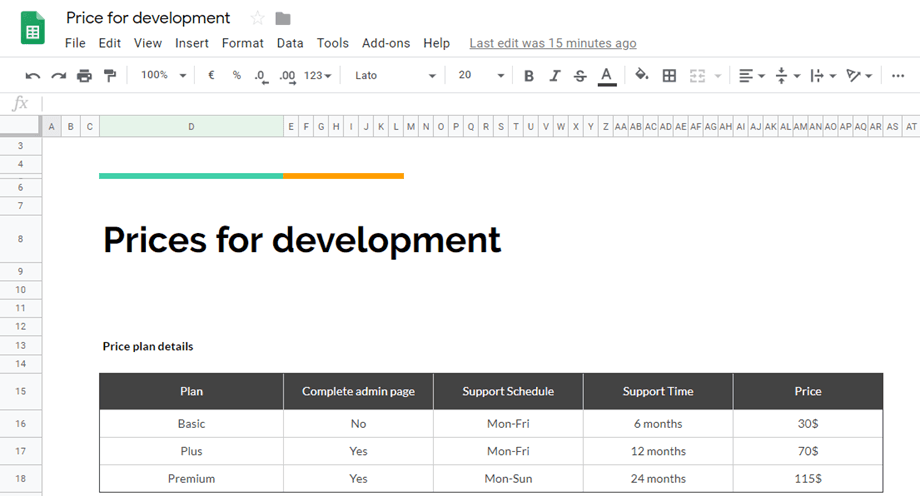
Như chúng ta có thể thấy, có một bảng tính mà chúng ta nên hiển thị trên trang wp của mình để thông báo cho khách hàng, vì vậy hãy bắt đầu.
Đầu tiên, trang google của bạn phải được xuất bản, vì vậy hãy nhấp vào “xuất bản lên web”.
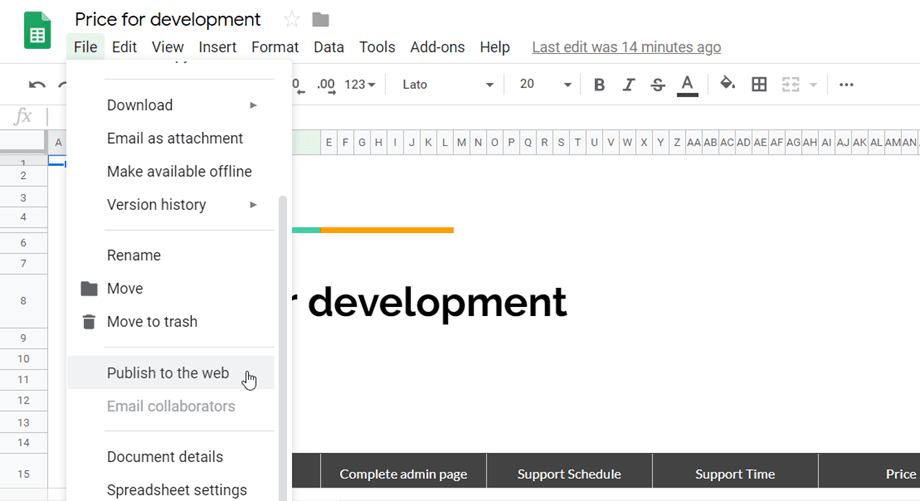
Chọn bảng tính và “trang web”.
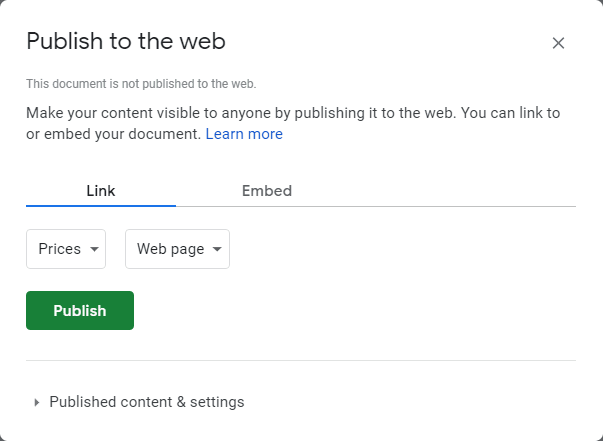
Sau đó, bạn sẽ nhận được liên kết để xuất bản bảng tính google của mình, hãy sao chép nó.
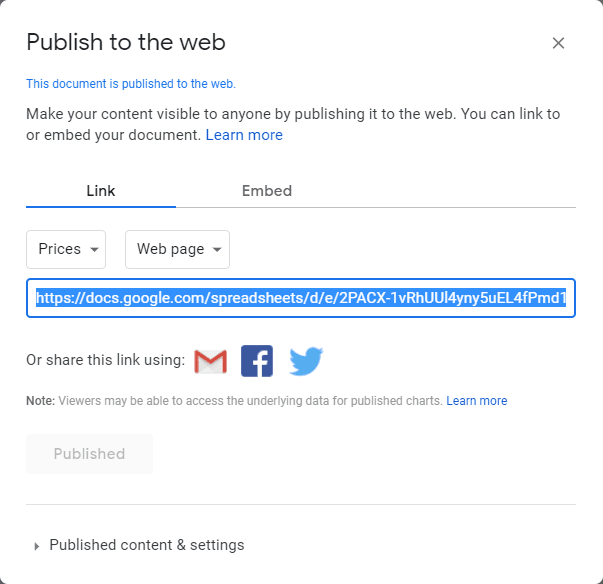
Kết thúc quá trình đồng bộ hóa trang Wordpress Google
Chúng ta đang gần hoàn tất! Chúng ta chỉ cần dán liên kết vào bảng wp của bạn để kết thúc quá trình đồng bộ hóa Wordpress Google sheet, vào bảng mà bạn đã tạo trước đó trên Tables Manager> All table và click vào bảng mà bạn đã tạo trước đó, sẽ có một đầu , nhấp vào Nhập & Đồng bộ hóa> Google Trang tính .
Đây là các tùy chọn để chỉnh sửa cấu trúc của bảng, chúng ta sẽ đi gần đến nút cho một tùy chọn có tên là “Liên kết bảng tính”. Trong hộp văn bản đó, chúng ta sẽ dán liên kết cho bảng tính google mà chúng ta nhận được từ " Xuất bản trên web" và nhấp vào "Tìm nạp dữ liệu".
Chọn Tự động đồng bộ hóa nếu bạn muốn, nó sẽ tự động đồng bộ hóa bảng tính google với bảng wp của bạn và bạn sẽ không phải nhấp vào nút “Tìm nạp dữ liệu”.
Đặt tùy chọn "Fetch style", nó là để sao chép kiểu bảng tính từ google sheet, vì vậy bạn sẽ không phải thêm lại kiểu vào bảng tính.
Và bạn đã hoàn thành! Việc đồng bộ hóa kết thúc;).
Tự động đồng bộ hóa trực tiếp từ Google Trang tính
Bây giờ chúng tôi đã biết cách kết nối và đồng bộ hóa Google Trang tính của mình với WP Table Manager , có một tính năng mà chúng tôi vừa đặt tên nhưng không nói về điều đó, đây là Tự động đồng bộ hóa.
Điều đó sẽ cho phép tùy chọn Tự động đồng bộ hóa Google Trang tính với Bảng của chúng tôi mà không cần phải nhấp vào Tìm nạp dữ liệu mỗi lần, nhưng bây giờ câu hỏi sẽ là, tôi muốn đợi bao nhiêu để nó đồng bộ? Câu trả lời là: Tất cả quyết định là của bạn;)
Bạn có thể xác định thời gian trễ để đồng bộ hóa tự động của mình từ Không chậm trễ đến 48 Giờ , có nghĩa là bạn có rất nhiều tùy chọn để bắt đầu từ không trễ, do đó bạn sẽ không phải đợi quá trình đồng bộ hóa diễn ra.
Để xác định độ trễ này, hãy đi tới Trình quản lý bảng![]() > Cấu hình.
> Cấu hình.
Trong phần này, đi tới Cài đặt chính , bạn sẽ thấy Độ trễ đồng bộ hóa với danh sách thả xuống để chọn thời gian, nhấp vào khoảng thời gian bạn muốn nó được đồng bộ hóa và cuối cùng, nhấp vào Lưu Cài đặt , thế là chúng ta đã hoàn tất, các bảng sẽ được đồng bộ hóa tùy thuộc vào độ trễ mà bạn đã chọn ở đây.
Sau đó, quá trình này sẽ dễ dàng như bật Tự động đồng bộ hóa khi Tìm nạp Trang tính Google vào Bảng của bạn.![]()
Sửa đổi bảng WP của bạn từ trang Google sheet của bạn
Bây giờ tất cả dữ liệu của bạn đã được đồng bộ hóa, bạn sẽ có thể chỉnh sửa bảng wp của mình từ trang google của bạn.
Trong ví dụ này, chúng tôi sẽ đăng bảng trong một bài viết và sửa đổi nó từ trang google sheet, trước hết, chúng tôi sẽ tạo một bài đăng và thêm khối Gutenberg, đi tới Bài viết > Thêm mới, nhấp vào “ +” và tìm khối “Wp Table Manager”.
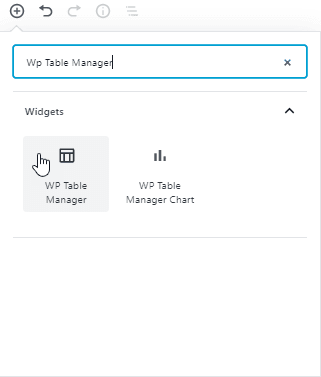
Bây giờ hãy chọn bảng và nhấp vào Xuất bản
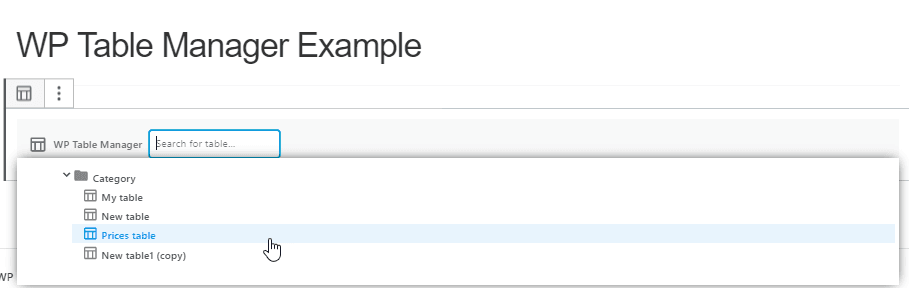
Bây giờ bảng đã được xuất bản, nó sẽ trông như thế này:
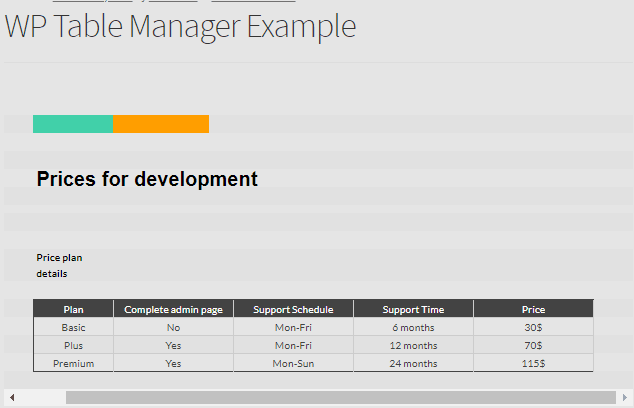
Giống như trang mà chúng tôi đã tạo trong các trang tính của google và điều gì xảy ra nếu chúng tôi sửa đổi giá từ trang Google Sheets? Hãy xem nào.
Chúng tôi sẽ thay đổi giá và đặt chúng thành 255 $.
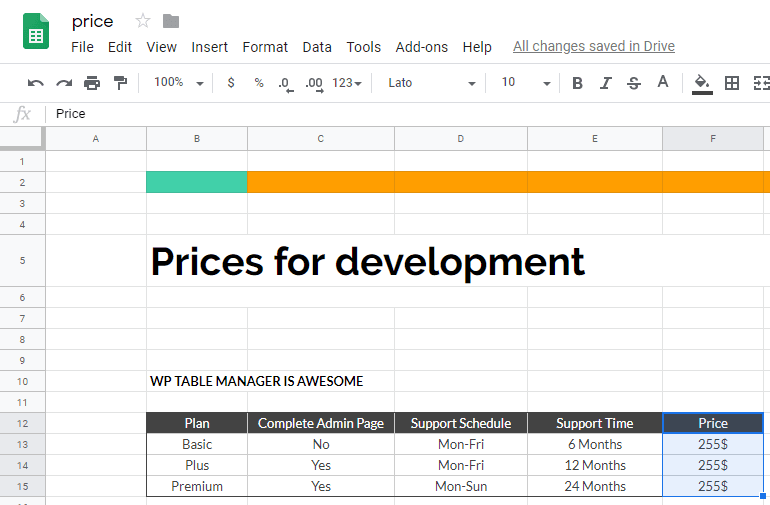
Bây giờ hãy kiểm tra bảng, bạn sẽ có thể thấy rằng giá đã được thay đổi trên Bảng WP của bạn được công bố.
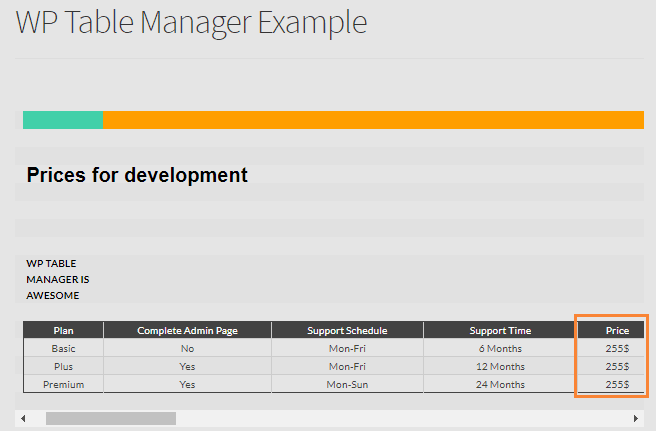
Và vâng…! Giờ đây, bạn có thể cho phép người chỉnh sửa của mình quản lý các bảng mà không cần cấp cho họ quyền truy cập vào bảng quản trị wordpress và bạn sẽ thấy thoải mái hơn khi tạo bảng tính của mình vì bạn sẽ sử dụng tất cả các công cụ mà bạn quen thuộc như google sheet, Như bạn có thể thấy WP Table Manager cũng cho phép bạn gửi các kiểu bảng tính đến trang wordpress của bạn và tự động đồng bộ hóa sau một khoảng thời gian nhất định các bảng tính của bạn nên bạn sẽ không phải nhấp vào "Tìm nạp dữ liệu".
Và đây không phải là lựa chọn duy nhất! Vì WP Table Management sẽ cho phép bạn đồng bộ hóa các bảng của mình với Excel
Kêu gọi tất cả các quản trị viên web!
websites khách hàng của bạn với WP Table Manager . Dễ dàng quản lý và tùy chỉnh các bảng, biểu đồ và bảng tính, cung cấp cho khách hàng các hình ảnh hóa dữ liệu động và hấp dẫn.
Nâng cấp dịch vụ thiết kế web của bạn ngay hôm nay!
Bạn còn chờ gì nữa? Hãy tiếp tục và mua tư cách thành viên của bạn ngay bây giờ tại đây
Khi bạn đăng ký vào blog, chúng tôi sẽ gửi cho bạn một e-mail khi có những cập nhật mới trên trang web để bạn không bỏ lỡ chúng.






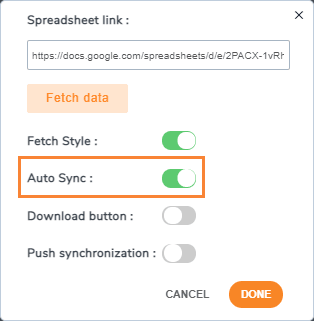




Bình luận 4
C'è un unico problemma ... wp table manager non esiste tra i plugin da installare.
Dove lo trovo?
Xin chào,
ý bạn là gì? Bạn có tư cách thành viên và bạn không có sẵn để cài đặt plugin?
Thời gian đồng bộ hóa là bao lâu và tần suất đồng bộ hóa như thế nào? Tôi đã thực hiện các thay đổi ở phía Google Trang tính và nó không cập nhật kiểu cho WPTables (tôi đã bật Kiểu tìm nạp). Xin vui lòng tư vấn.
Bạn có thể xác định độ trễ đồng bộ hóa từ cài đặt, sau đó nó được kích hoạt bởi WordPress. Nếu bạn vẫn gặp vấn đề với việc đồng bộ hóa, đừng ngần ngại gửi cho chúng tôi một phiếu hỗ trợ, nhóm hỗ trợ sẽ tìm ra giải pháp.